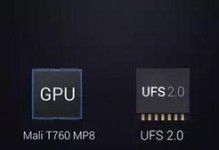在现代社会,电脑已经成为了人们生活中不可或缺的一部分。然而,在新买的电脑上安装系统往往需要使用光盘,而现在很多电脑已经取消了光驱接口。于是,我们可以通过使用U盘来安装系统,这种方法更加方便快捷。本文将详细介绍如何通过U盘进行装机。

准备工作:选择合适的U盘和操作系统镜像文件
选择一款容量合适的U盘,并确保U盘中没有重要文件。同时,从官方渠道下载所需操作系统的镜像文件,确保文件完整无误。
制作启动盘:使用专业制作工具制作U盘启动盘
通过使用专业制作工具如UltraISO、Etcher等,将操作系统镜像文件写入U盘中并制作成启动盘。

设置BIOS:将U盘设置为第一启动项
在电脑开机时,按下相应的快捷键(通常是F2、DEL键)进入BIOS设置界面,将U盘设置为第一启动项,并保存设置。
重启电脑:从U盘启动电脑
在设置好BIOS后,重启电脑,系统将会从U盘中启动。此时,屏幕上将出现系统安装界面。
选择安装方式:全新安装或升级安装
根据需要选择全新安装或升级安装。全新安装将会清空硬盘中的数据,而升级安装会保留一部分旧系统的文件。

分区设置:根据需要对硬盘进行分区
在进行全新安装时,可以选择对硬盘进行分区。常见的分区方式有系统分区、数据分区等。
开始安装:等待系统自动安装
点击开始安装按钮后,系统将会自动进行安装过程。此时需要耐心等待,不要进行其他操作。
设置个人信息:输入用户名和密码等信息
在安装过程中,系统会要求输入一些个人信息,如用户名、密码等。根据自己的需要进行填写。
等待重启:安装完成后系统将自动重启
当安装完成后,系统会自动进行重启。在重启过程中,不要移除U盘。
系统配置:进行初始设置
在重启后,系统会进行初始设置,包括选择区域语言、网络连接等。根据自己的需求进行配置。
安装驱动程序:安装电脑硬件对应的驱动程序
在系统安装完成后,需要安装电脑硬件对应的驱动程序,以确保硬件正常工作。
升级系统:下载并安装系统更新
在安装驱动程序后,可以通过系统自带的更新功能下载并安装最新的系统更新,以修复一些已知问题和提升系统性能。
安装常用软件:根据需求选择并安装常用软件
根据个人需求,选择并安装一些常用软件,如办公软件、浏览器等,以满足日常使用需求。
备份重要文件:为系统做好数据备份工作
在完成系统安装和软件安装后,需要及时进行数据备份,以防意外情况发生导致文件丢失。
享受新系统:尽情使用全新系统
完成以上步骤后,您就可以尽情享受全新的操作系统带来的便利和愉悦了。
通过U盘进行装机是一种方便快捷的方式,只需要准备好合适的U盘和操作系统镜像文件,并按照步骤进行操作,即可轻松完成系统的安装和配置。同时,在使用过程中需要注意备份重要文件,以免数据丢失。希望本文能为您提供有关U盘装机的详细教程,帮助您顺利完成装机过程。